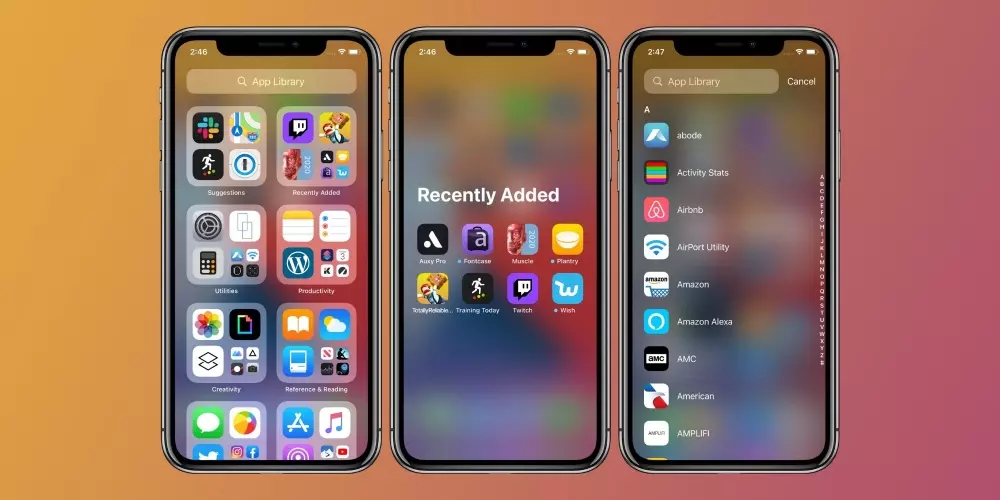Se você deseja organizar a tela inicial do seu iPhone para maior comodidade e melhor organização, você está no lugar certo. A Apple introduziu a App Library no iOS e iPadOS para simplificar esta tarefa. Neste artigo, exploraremos como ocultar aplicativos no seu iPhone sem excluí-los completamente, aproveitando ao máximo esse recurso.
O que é a App Library e como usá-la?
A App Library é um recurso notável introduzido no iOS 14, projetado para agilizar a organização de seus aplicativos. Ele categoriza automaticamente seus aplicativos, eliminando a necessidade de organização manual. Localizado no final da tela inicial, ele serve como tela final do iPhone, proporcionando acesso fácil a todos os aplicativos instalados sem sobrecarregar a tela inicial.

Para ocultar aplicativos na App Library, siga estas etapas:
- Selecione o aplicativo que deseja ocultar: Na tela inicial do seu iPhone, localize o aplicativo que deseja ocultar.
- Pressione e segure o aplicativo: Esta ação aciona um menu pop-up com várias opções.
- Selecione “Remover aplicativo da tela inicial”: não se assuste com o texto; selecionar esta opção move o aplicativo para a App Library sem excluí-lo.
- Acesse a App Library: Navegue até a última página da tela inicial, onde você encontrará a App Library. Aqui, seus aplicativos são organizados automaticamente, facilitando a localização do aplicativo oculto.
A App Library organiza automaticamente os aplicativos que você realocou. Se você tiver problemas para localizar um aplicativo específico na App Library, poderá utilizar o mecanismo de pesquisa na parte superior da tela. Ele permite que você pesquise por nome ou navegue em uma lista alfabética de todos os aplicativos instalados no seu iPhone.
Se, por acaso, você excluir acidentalmente um aplicativo ocultando-o na App Library, será necessário reinstalá-lo na App Store. Se o aplicativo não aparecer na App Library, apesar de selecionar corretamente “Remover da tela inicial”, considere reiniciar o dispositivo ou garantir que ele esteja executando o software iOS mais recente.
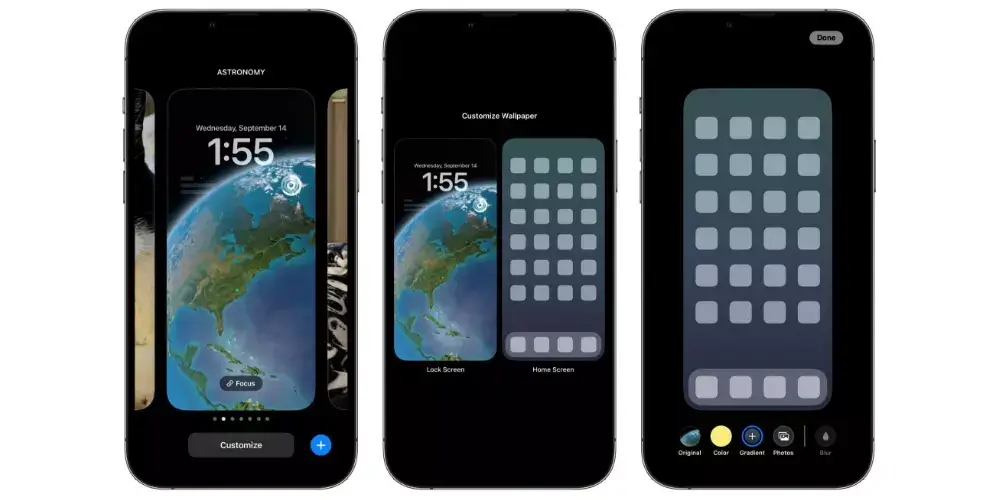
Vantagens de ocultar aplicativos no iPhone
Ocultar aplicativos no seu iPhone oferece várias vantagens:
- Tela inicial mais organizada: mover aplicativos usados com menos frequência para a App Library resulta em uma tela inicial mais limpa e organizada, apresentando apenas aplicativos essenciais.
- Acesso rápido da biblioteca: você pode acessar rapidamente todos os seus aplicativos da App Library com um único toque, fornecendo uma maneira eficiente de encontrar e usar qualquer aplicativo que você precisar.
Embora a App Library já esteja disponível há algum tempo, muitos usuários ainda não utilizaram totalmente seu potencial. Ao ocultar aplicativos da tela inicial sem excluí-los, você pode obter um layout organizado e sem distrações que atenda às suas necessidades.
Dicas extras para organização da tela inicial
Para manter a tela inicial do iPhone organizada, considere estas dicas adicionais:
- Priorize aplicativos essenciais: coloque os aplicativos usados com frequência na parte inferior da tela para facilitar o acesso.
- Crie pastas temáticas: agrupe aplicativos semelhantes em pastas, como mídia social, produtividade ou entretenimento, para acesso simplificado.
- Escolha papéis de parede adequados: Selecione papéis de parede que tornem os ícones dos aplicativos facilmente visíveis.
- Utilize widgets: Os widgets oferecem acesso rápido às informações sem abrir aplicativos e alguns são interativos, permitindo realizar ações diretamente do widget.
Com essas estratégias e um uso mais consciente da App Library, você pode aprimorar a organização da tela inicial do seu iPhone, dando-lhe um toque personalizado e bem estruturado que atenda às suas preferências.